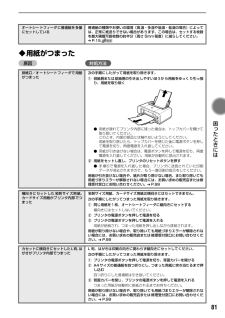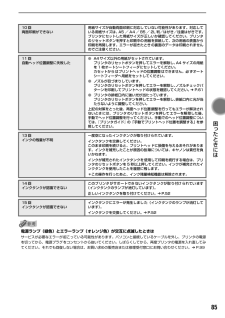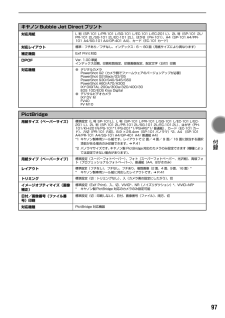Q&A
取扱説明書・マニュアル (文書検索対応分のみ)
"L判" 一致するキーワードは見つかりませんでした。
"L判"8 件の検索結果
オートシー トフィーダ に普通紙を 多量にセットしている普通紙の種類やお使いの環境(高 温・多湿や低温・低湿の場合)によっては、正常に紙送りできない場合があ ります。この場合は、セットする枚数を最大積載可能枚数の約半分(高さ 5mm 程度)に減らしてください。➔ P.15◆用紙がつまった原因排紙口/オ ートシート フィーダで 用紙がつまった対処方法次の手順にしたがって用紙を取り除きます。① 排紙側または 給紙側の引き出 しやすいほうか ら用紙をゆっく り引っ張り、用紙を取り除く● 用紙が破れてプリンタ内部に残った場合は、トップカバーを開けて取り除いてください。このとき、内部の部品には触れないようにしてください。用紙を取り除いたら、トップカバーを閉じた後に電源ボタンを押して電源を切り、再度電源を入れ直してください。● 用紙が引き抜けない場合は、電源ボタンを押して電源を切り、再度電源を入れ直してください。 用紙が自動的に排出されます。② 用紙をセットし直し、プリンタのリセットボタンを押す● 手 順①で 電源を入 れ直し た場合、プ リンタに 送信さ れてい た印刷データが消去されますので、 もう一度印刷の指示をし...
プリンタドライバの設定については『印刷設定ガイド』を参照してください。オ ート シ ート フィ ー ダにセットした用紙 :L 判)(例と カセ ッ トに セッ ト した用紙(例:A4 サイズ)を、切 り替 え て使 用す る ことができます。印刷してみよう■ オートシートフィーダとカセットに同じ用紙をセットして連続で印刷するオートシートフィーダとカセットを連携させて使うことができます。印刷中にどちらか一方の用紙がなくなったら、自動的にもう 一方からの給紙に切り替わ るように設定できるので、大量に印刷するときに便利です。この設定はプリンタドライバで行います。プリンタドライバの設定については『印刷設定ガイド』を参照してください。オ ート シ ート フィ ー ダにセ ッ トし た 用紙 がな くなった場合、カセットからの給紙に切り替わります。■ 設置場所に合わせて給紙方法を選ぶ室内のレイアウトや設置スペースに合わせて、オートシートフィーダかカセットのどちらか一方だけを使うことができます。例えば、カセットだけを使用するようにすると、棚段のような限られたスペースの場所に置いても利用できます。用紙サイズや種類によっては、...
■ その他小さなサイズの用紙のセット方法L 判、2L 判、名刺、カードサイズの用紙に印刷できます。普通紙を L 判、2L 判、名刺、カードサイズの大きさに切って試し印刷すると、紙づまりの原因になります。1カバ ーガ イ ドに 合わ せて 用紙 をセットします。印刷面を上にし、写真の向きにかかわらず、縦方向に用紙をセットします。L 判は 20 枚、 判は 10 枚、2L名刺、カードサイズは20 枚までセットできます。カバーガイドを倒さないでください。32用紙ガイドをつまんで動かし、用紙の左端に合わせます。給紙切替ボタンを押して、オートシ ー トフ ィー ダラ ンプ を 点灯 させます。プリンタドライバの[用紙サイズ]で[L 判][2L 判][名刺]、、、または[カード]を選びます。プリンタドライバの設定については「文書を印刷してみよう」(P.29)を参照してください。用紙は縦方向にセットしてください。横方向にセットすると紙づまりの原因となります。縦方向横方向写真を印刷するときは、キヤノン製の写真専用紙のご使用をお勧めします。➔ 専用紙を使ってみよう(P.40)20
10 回両面印刷ができない用紙サイズが自動両面印刷に対応し ていない可能性があります。対応している用紙サイズは、A5 / A4 / B5 / 2L 判/はがき/往復はがきです。プリンタにセットした用紙サイズが 正しいか確認してください。プリンタのリセットボタンを押すと印刷中の 用紙を排紙して、次の用紙の表面から印刷を再開します。エラーが起きたとき の裏面のデータは印刷されませんのでご注意ください。11 回自動ヘッド位置調整に失敗した● A4 サイズ以外の用紙がセットされています。プリンタのリセットボタンを押してエラーを解除し、A4 サイズの用紙を 1 枚オートシートフィーダにセットしてください。カセットから はプリントヘ ッドの位置調整 はできません。必 ずオートシートフィーダへ用紙をセットしてください。● ノズルが目づまりしています。プリンタのリセットボタンを押してエラーを解除し、ノズルチェックパターンを印刷してプリントヘッドの状態を確認してください。➔ P.61● プリンタの排紙口内に強い光が当たっています。プリンタのリセットボタンを押してエラーを解除し、排紙口内に光が当たらないように調整してください。上...
キヤノン Bubble Jet Direct プリント対応用紙L 判(SP-101 L/PR-101 L/SG-101 L/EC-101 L/EC-201 L)、2L 判(SP-101 2L/PR-101 2L/SG-101 2L/EC-101 2L)、はがき(PH-101)、A4(SP-101 A4/PR101 A4/SG-101 A4/GP-401 A4)、カード(EC-101 カード)対応レイアウト標準:フチあり/フチなし、インデックス:6 ∼ 80 面(用紙サイズにより異なります)補正機能Exif Print 対応DPOFVer. 1.00 準拠インデックス印刷、印刷枚数指定、印刷画像指定、指定文字(日付)印刷対応機種● デジタルカメラPowerShot G2(カメラ側でファームウェアのバージョンアップが必要)PowerShot G2 Black/G3/G5PowerShot S30/S40/S45/S50PowerShot A60/A70/A300IXY DIGITAL 200a/300a/320/400/30EOS 10D/EOS Kiss Digital● デジタルビデオカメラIXY DV MF...
■ L 判、2L 判サイズの用紙のセット方法L 判、2L 判サイズの用紙に印刷できます。● プロフェッショナルフォトペーパーなど の写真専用紙をお使いの場合、カセットに用紙をセットしたままにしないでください。用紙が変色することがあります。● 普通紙を L 判、2L 判の大きさに切って試し印刷すると、紙づまりの原因になります。用紙の裏側を上にしてください。1カ セ ット の右 側面 にぴ った りと 突き当ててセットします。カセットは引きのばさないでください。印 刷 面を 下に し、写真 の向 きに かか わらず、縦方向に用紙をセットします。L 判は 20 枚、2L 判は 10 枚までセットできます。2用紙ガイドを動かし、用紙の端に合わせます。3給紙切替ボタンを押して、カセットランプを点灯させます。プリンタドライバの[用紙サイズ]で[L 判]または[2L 判]を選びます。プリンタドライバの設定については「文書を印刷してみよう」(P.29)を参照してください。用紙は縦方向にセットしてください。横方向にセットすると紙づまりの原因となります。縦方向横方向写真を印刷するときは、キヤノン製の写真専用紙のご使用をお勧めしま...
DVD/CD ダイレクトプリントに関するエラーが表示されているCD-R トレイまたは DVD/CD がセットされていないまず、本プリンタに同梱の CD-R トレイ(C と書かれているもの)を使用しているか確認してください。DVD/CD を正しく取り付けてから、CD-R トレイをセットし直し、プリンタのリセットボタンを押してください。印刷を再開します。➔ P.47DVD/CD が正しく認識されないDVD/CD によ っては正し く認識され ないものが あります。この 場合は、[ユーティリティ]シートの[特殊設定]で[CD-R 印刷時にプリンタブルディスクの有無を判別する]をクリッ クし、チェックマークを外して印刷してください。印刷が終わったら、[CD-R 印刷時にプリンタブルディスクの有無を判別する]をクリックし、チェックマークを付けてください。チェックマークが外れていると、DVD/CD がセットされていなくても印刷が始まることがあります。チェックマークを付けることで、CD-R トレイが汚れるのを防ぐことができます。通常の印刷(DVD/CD ダイレクトプリント以外 の印刷)を開 始する とき、または印刷中に C...
■ 「用紙サイズ」「ペーパーサイズ」()/「用紙タイプ」「ペーパータイプ」()について「標準設定」(プリン タの設定 にしたがう 選択項目)を 選んだとき には、「用 紙サイズ(ペ ーパーサイズ) 判」:L 「用紙タイプ(ペーパータイプ):スーパーフォトペーパー 「フォト」」() が設定されています。※ プロフェッショナルフォトペーパーに印刷するときは PictBridge 対応機器側で「用紙タイプ」(または「ペーパータイプ」)を「高級フォト」に、スーパーフォトペーパーに印刷するときは「用紙タイプ」(または「ペーパータイプ」)を「フォト」に設定してください。「用紙サイズ」(または「ペーパーサイズ」)と「用紙タイプ」(または「ペーパータイプ」)の設定で、プリンタにセットできるのは以下の用紙です。「用紙サイズ」「ペーパー(サイズ」)の設定L 判(標準設定)「用紙タイプ」「ペーパー(タイプ」)の設定プリンタにセットする用紙フォト(標準設定)スーパーフォトペーパー SP-101 Lフォトスーパーフォトペーパー・シルキー SG-101 Lエコノミーフォトペーパー EC-101 Lエコノミーフォトペーパー EC-201 ...
- 1